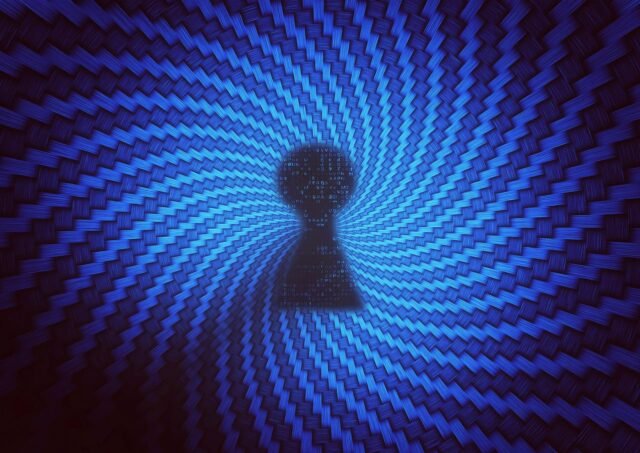Katrā modernajā tīmekļa pārlūkprogrammā ir rīki, lai izsekotu paroles, kuras izmantojat, izmantojot drošus tiešsaistes pakalpojumus. Šīs funkcijas bieži tiek ieslēgtas pēc noklusējuma, kas nozīmē, ka mākonī, iespējams, ir saglabāta nejauša paroļu kolekcija kopā ar grāmatzīmēm un jūsu noklusējuma pārlūkprogrammas iestatījumiem.
Arī: Labākie VPN pakalpojumi (un kā izvēlēties jums piemērotāko)
Iespējams, ka iebūvētie komunālie pakalpojumi bija pietiekami labi agrākam laikmetam, taču tie nav pietiekami labi mūsu sarežģītajai, vairāku platformu pasaulei. (Lai uzzinātu vairāk par iebūvēto rīku plusiem un mīnusiem, skatiet “Apple, Google un Microsoft piedāvā bezmaksas paroļu vadītājus, guess vai jums vajadzētu tos izmantot?”)
Lielākajai daļai cilvēku pareizā iespēja ir pārslēgties uz trešo personu paroļu pārvaldnieku un izslēgt visas šīs iebūvētās paroles funkcijas pārlūkprogrammās un mobilajās ierīcēs. Kāpēc? Trešo personu paroļu pārvaldītāji ir būvēti darbam visur, ar pilnu funkciju kopumu, kas ir vienādas (vai gandrīz tā) katrā ierīcē.
Pēc šī slēdža veikšanas paroles, kuras iepriekš saglabājāt, tiek atstātas mākoņa pakalpojumā, kuru vairs nelietojat. Ja jūs regulāri pārslēdzaties starp pārlūkprogrammām (hroms savā Mac vai Home windows datorā, Safari savā iPhone), jums pat var būt vairākas saglabātu paroļu kopas, kas izkaisītas pa vairākiem mākoņiem.
Ir pienācis laiks sakopt šo putru.
Arī: Labākie paroļu vadītāji: pārbaudīts eksperts
Ja jūs vairs nelietojat paroļu pārvaldnieku, ir saprātīgi izsekot šīs novecojušās saglabātās paroles un izdzēst tās no mākoņa. Esmu izpētījis katru no četrām vadošajām pārlūkprogrammām: Google Chrome, Apple Safari, Microsoft Edge un Mozilla Firefox. Lūk, kā atrast paroles pārvaldības iestatījumus katram, eksportēt visas saglabātās paroles uz drošu vietu un pēc tam izslēdziet funkciju. Kā pēdējais solis es izskaidroju, kā attīrīt saglabātās paroles un pārtraukt sinhronizāciju.
Google paroļu pārvaldnieks
Kromam agrāk bija iebūvēta funkcija, lai saglabātu un aizpildītu paroles. Šī funkcija tagad ir kļuvusi par Google paroļu pārvaldnieku, kas sinhronizē paroles un caurlaidības dažādās ierīcēs, izmantojot jūsu Google kontu. Šie sinhronizētie akreditācijas dati ir pieejami hromā datorā vai Mac, Android ierīcēs un iPhone un iPads. Šī funkcija nedarbojas ar citu pārlūku, izņemot Chrome.
Arī: Labākie VPN pakalpojumi iPhone un iPad (jā, jums tas jāizmanto)
Jūs varat pielāgot Google paroļu pārvaldnieka iestatījumus no pārlūka Chrome jebkurā ierīcē, taču jums būs visvairāk iespēju, ja sākat no Chrome Home windows datorā vai Mac. Pārliecinieties, ka esat pierakstījies, izmantojot savu Google kontu, un pēc tam dodieties uz Google paroļu pārvaldnieka lapu Chrome: // parole-Supervisor/paroles. (Jūs varat arī nokļūt tur no iestatījumiem> Autofilla un paroles.) Zemāk esošajā ekrānā tiek parādītas datora opcijas, kurās darbojas Home windows 11 ar Home windows Good day iespējotiem:
Izmantojiet šīs Google paroļu pārvaldnieka opcijas, lai eksportētu saglabātās paroles un pēc tam izslēgtu funkciju.
Ekrānuzņēmums ar Ed Bott/Zdnet
Jūs varat atrast daudz ierobežotāku iestatījumu izvēli no sava tiešsaistes Google konta. Iet uz Izmantojot Chrome, Edge vai Firefox (atvainojiet, Safari nedarbosies), kur atradīsit nepieciešamās iespējas, lai iespējotu vai atspējotu funkciju un eksportētu saglabātās paroles.
Dublējiet saglabātās paroles: Ja jums ir saglabātas paroles, pirms pielāgošanas iestatījumiem iesaku eksportēt kopiju. Meklējiet pogu pa labi no opcijas Eksporta paroles, lai saglabātu failu CSV formātā, kuru varat izmantot, lai importētu paroles trešās puses paroļu pārvaldniekā. Jūs varat arī atvērt failu Excel vai Google lapās, lai ātri rediģētu un drukātu. (Daži bezmaksas drošības padomi: saglabājiet šo failu drošā vietā un izdzēsiet to pēc tam, kad esat izdarījis visu, kas jums jādara.)
Izslēdziet paroles saglabāšanu: Izslēdziet opcijas “Piedāvājums, lai saglabātu paroles” un “automātisko pierakstīšanos”. (Traciņš ir nedaudz atšķirīgs atkarībā no tā, kur jūs sākāt.) Šis solis liegs Chrome saglabāt jebkādas papildu paroles un apturēt pārlūku mēģināt aizpildīt jau saglabātās paroles.
Izslēdziet paroles sinhronizāciju: Lai izvairītos no paroles, kuru nejauši saglabājat citā ierīcē, sinhronizējoties ar pašreizējo, dodieties uz Chrome: // Iestatījumi/SyncSetup/Superior, izvēlieties Pielāgot sinhronizāciju un pagrieziet slēdzi “Paroles un passakeys” uz izslēgšanas pozīciju.
Attīrīt saglabātās paroles: No galvenās Google paroles pārvaldnieka lapas Chrome varat apskatīt, rediģēt vai izdzēst individuālos saglabātos akreditācijas datus. Noklikšķiniet uz jebkura ieraksta, lai to atvērtu, un pēc tam noklikšķiniet uz Noņemt. Šī darbība izdzēš saglabāto vienumu no jūsu Google konta un no visām citām ierīcēm, kur esat pierakstījies, izmantojot šo kontu, un ir ieslēgta sinhronizācija.
Ja jums ir tikai dažas saglabātas paroles, tās individuāli izdzēst nav tik liels darījums. Ja jums ir desmitiem paroļu (vai vairāk), mobilajā ierīcē tas ir vieglāk, kur dzēšanai varat izvēlēties vairākus vienumus. Lai izdzēstu visas saglabātās paroles no jūsu Google konta, Chrome iestatījumos datorā vai Mac atveriet Google paroles pārvaldnieka lapu Chrome iestatījumos un lapas apakšā izmantojiet opciju: izdzēsiet visus Google paroles pārvaldnieka datus.
Arī: Apple, Google un Microsoft piedāvā bezmaksas paroļu vadītājus, guess vai jums vajadzētu tos izmantot?
Visbeidzot, atveriet mobilās ierīces iestatījumus, atrodiet opciju AutoFill un pārliecinieties, ka Google un Chrome opcijas ir izslēgtas.
Apple paroles un iCloud KeyChain
Apple Safari pārlūks ir balstīts uz WebKit, kas padara to par pirmo brālēnu uz hromu balstītām alternatīvām. Wager atšķirībā no Chrome vai Edge, Apple neļauj tā vadošajam pārlūkam pārvaldīt paroles neatkarīgi no operētājsistēmas.
Arī: tālruņa atkārtota sāknēšana ir jūsu labākā aizsardzība pret nulles klikšķu uzbrukumiem – lūk, kāpēc
Jūsu akreditācijas dati tiek saglabāti Apple iCloud KeyChain un var sinhronizēt starp Macs, iPhone, iPads un – ar palīdzību iCloud lietotnei Windows un pārlūka paplašinājums – arī Home windows personālajos datoros. Šī pieeja vispār nedarbojas ar Android ierīcēm.
Darbs tieši ar iCloud atslēgu piekariņu ir gandrīz neiespējami. Par laimi, Apple tagad piedāvā a atsevišķa paroļu lietotne Tas darbojas ar iOS 18 un iPados 18 vai vēlāk, kā arī MacOS Sequoia vai jaunāku.
Dublējiet saglabātās paroles: Savā Mac lietotnē atveriet paroles un izvēlieties File> Exportat visas paroles uz failu. Saglabājiet šo failu drošā vietā. (Tā kā šis fails nav neapstiprināts, tas atspoguļo drošības risku. Noteikti to izdzēsiet pēc nepieciešamo uzdevumu veikšanas, piemēram, saglabāto akreditācijas datu importēšanu trešās puses paroļu pārvaldniekā.)
Izslēdziet paroles saglabāšanu: Lai izslēgtu paroles saglabāšanu MAC, dodieties uz sistēmas iestatījumiem> Vispārīgi> Autofilla un paroles un pagrieziet autofilmu paroles un PassKeys slēdzi OFF pozīcijā. Ja izmantojat trešo personu paroļu pārvaldnieku, varat ieslēgt universālo autofilmas funkciju, lai šī lietotne varētu pārņemt šos pienākumus. (Instrukcijas 1Password ir šeit: “Izmantojiet universālu autofillu lietotnēs un pārlūkprogrammās savā Mac.”) Mobilajā ierīcē, kurā darbojas iOS, dodieties uz iestatījumiem> Vispārīgi> Autofilla un paroles un pārliecinieties, vai paroļu slēdzis ir iestatīts uz izslēgšanas pozīciju.
Attīrīt saglabātās paroles: Lai izdzēstu saglabātās paroles no Mac, atveriet paroles lietotni un atlasiet jebkuru vienumu no saraksta; Pēc tam nospiediet komandu+A, lai atlasītu visu saraksta saturu, un pēc tam nospiediet Delete. Ņemiet vērā, ka paroles glabā paroļu un caurlaides kopiju, kuru noņemat izdzēstajā mapē, pēc 30 dienām tās automātiski iztīrīt.
Paroles un caurlaides, kuras izdzēsāt no lietotnes paroles, 30 dienas tiek turētas izdzēstajā mapē, pirms tās tiek pastāvīgas noņemšanas.
Ekrānuzņēmums ar Ed Bott/Zdnet
Microsoft Edge
Ja esat lojāls malas lietotājs un esat apņēmies ievērot uzņēmuma iebūvēto paroļu pārvaldības stratēģiju, man jums ir dažas sliktas ziņas: viņi to pilnībā maina, sākot tieši tagad. Tā vietā, lai izmantotu Authenticator lietotni, lai automātiski saglabātu un aizpildītu paroles un citu informāciju, šie dati pārvietojas atpakaļ uz malu. Izrādās, ka vienkārša uzdevuma vadīšana, izmantojot Authenticator lietotni, bija sarežģītāka un mulsinošāka, nekā vairums cilvēku vēlējās tikt galā.
Arī: Labākie VPN jūsu iecienīto šovu un sporta straumēšanai
Šī pāreja notiek tagad, un tā būs pabeigta līdz 2025. gada augustam. Virzoties uz priekšu, jūs varat saglabāt, sinhronizēt, aizpildīt un pārvaldīt paroles malā, izmantojot maka funkciju. Pārlūkā Edge datorā vai Mac, pierakstieties ar savu Microsoft kontu, pēc tam dodieties uz profiliem, ritiniet uz leju līdz sadaļai Microsoft Pockets un noklikšķiniet uz parolēm. Tajā tiek atvērta paroļu lapa, kurā uzskaitīti visi jūsu saglabātie akreditācijas dati vietnēm un lietotnēm. Noklikšķiniet uz Iestatījumi, lai atvērtu pārvaldības lapu, kas parādīta nākamajā.
Notīriet augšējo izvēles rūtiņu, lai apturētu malu no piedāvājuma, lai saglabātu paroles uz jūsu Microsoft kontu.
Ekrānuzņēmums ar Ed Bott/Zdnet
Dublējiet saglabātās paroles: Lapā paroles augšējā labajā pusē noklikšķiniet uz pogas Izvēlne (trīs horizontāli punkti) un pēc tam noklikšķiniet uz “Eksporta paroles”. Iegūtais fails ir CSV formātā, kuru varat saglabāt vai atvērt Excel drukāšanai. Un atkal es jums atgādinu, ka šis fails nav saskarts; Jums tas jāuzglabā drošā vietā (ar paroli aizsargāts USB disks bloķētā faila skapī ir labs sākums) un izdzēsiet to, kad esat izpildījis nepieciešamos uzdevumus.
Izslēdziet paroles saglabāšanu: Izslēdziet divas labākās opcijas paroļu lapā Microsoft Pockets: “Piedāvājiet par parolēm” un “Skatīt un automātiski paroles un paspieys”. Tas liegs Edge ietaupīt jebkādas papildu paroles un arī neļaus pārlūkprogrammai mēģināt aizpildīt jau saglabātās paroles.
Attīrīt saglabātās paroles: Lapā Paroles varat izdzēst atsevišķus saglabātos akreditācijas datus. Šī darbība izdzēš saglabāto vienumu no jūsu Microsoft konta un no visām citām ierīcēm, kur esat pierakstījies, izmantojot šo kontu, un ir ieslēgta sinhronizācija. Lai no mākoņa noņemtu visas saglabātās paroles, dodieties uz Iestatījumi> Privātums, meklēšana un pakalpojumi> Notīrīt pārlūkošanas datus. Pēc tam noklikšķiniet uz “Izvēlieties, ko notīrīt”, kas atver lodziņu, piemēram, to, kas parādīts nākamajā:
Ja esat pierakstījies savā Microsoft kontā, šī opcija izdzēsīs visas jūsu saglabātās paroles no mākoņa. Pārliecinieties, ka no saraksta augšdaļas izvēlaties “visu laiku”.
Ekrānuzņēmums ar Ed Bott/Zdnet
Izslēdziet paroles sinhronizāciju: Lai izvairītos no paroles, kuru nejauši saglabājat citā ierīcē, sinhronizējoties ar pašreizējo, dodieties uz Edge: // Iestatījumi/profili/sinhronizējiet un pagrieziet paroļu slēdzi izslēgšanas pozīcijā.
Ugunsdzēsējs
Firefox ilgstoši ir samazinājies, un pēdējos gados Mozilla fonds ir aktīvi izvilcis funkciju attīstību, lai ietaupītu resursus. Viens no projektiem, kas beidzās ar smalcināšanas bloku, bija Firefox Lockwise, kas tika ieviests 2019. gadā. Tas ļāva Firefox saglabāt paroles pārlūkprogrammā un pārvaldīt šos saglabātos akreditācijas datus, izmantojot lietotnes divām dominējošajām mobilajām platformām.
Arī: Jūsu paroļu pārvaldnieks tiek pakļauts uzbrukumam: Kā aizstāvēt sevi pret jauniem draudiem
2024. gadā Mozilla iemeta dvieli uz Lockwise, un Firefox tagad pārvalda paroles no pārlūka tāpat kā senās dienās. Ja izvēlaties izmantot šo funkciju, jūsu paroles un formas aizpildīšanas informācija tiek saglabāta mākonī, un to var sinhronizēt ar citām ierīcēm, kur jūs pierakstāties, izmantojot to pašu Firefox kontu. Ja instalējat Firefox mobilo versiju iOS vai Android ierīcē, varat to iestatīt kā šo ierīču autofillu nodrošinātāju.
Lai apskatītu, rediģētu un noņemtu saglabātās paroles, atveriet Firefox (ja nepieciešams, pierakstoties savā Firefox kontā), noklikšķiniet uz lietotnes izvēlnes adreses labajā pusē un pēc tam noklikšķiniet uz parolēm. (Jūs varat arī nokļūt tur, dodoties uz iestatījumiem> Privātumu un drošību, pēc tam ritiniet uz leju līdz paroļu virsrakstam un noklikšķiniet uz pogas Saglabātās paroles.) Šī darbība atver lapu paroles, kurā tiek parādīts saglabāto paroļu saraksts, kuras varat apskatīt, rediģēt vai izdzēst individuāli vai beztarā. Šī lapa ir jūsu sākumpunkts jebkuram no šiem pārvaldības uzdevumiem:
Dublējiet saglabātās paroles: Lai saglabātu saglabāto paroļu rezerves kopiju, lapā paroles noklikšķiniet uz trim punktiem pa labi no profila nosaukuma un pēc tam noklikšķiniet uz eksporta paroles. (Šis ir nešifrēts fails, kurā ir detalizēta pieteikšanās informācija, tāpēc glabājiet to drošā vietā un izdzēsiet to, kad jums tas vairs nav vajadzīgs.)
Attīrīt saglabātās paroles: Lapā Paroles noklikšķiniet uz trim punktiem pa labi no profila nosaukuma un pēc tam noklikšķiniet uz Noņemt visas paroles.